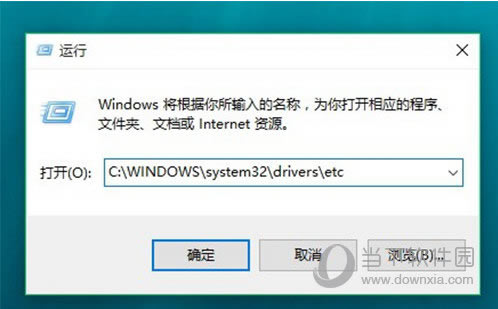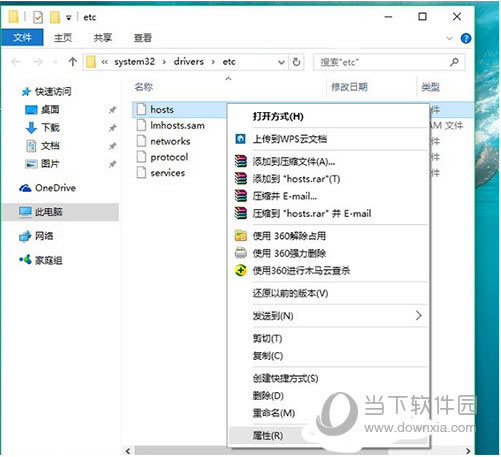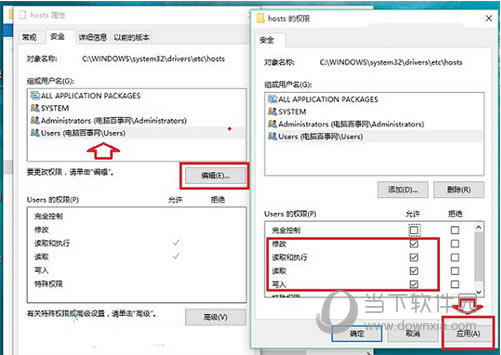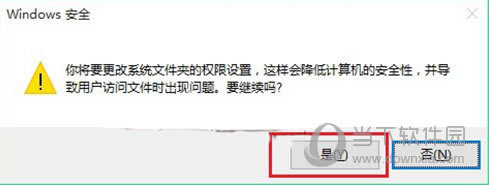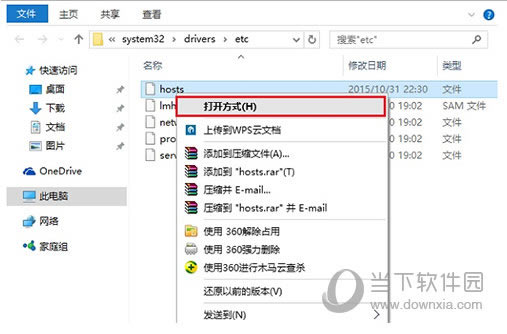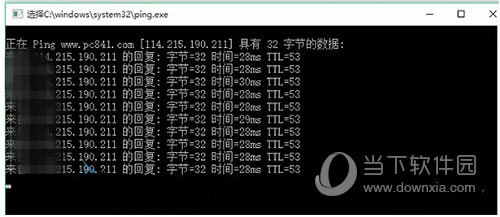win10如何更改hosts文件 win10更改hosts文件图文教程
发表时间:2023-07-07 来源:本站整理相关软件相关文章人气:
关于电脑装机必须的软件,比如windows office系列办公软件、网页浏览器、杀毒软件、安全防护软件、刻录软件、压缩软件、下载工具、多媒体播放软件、多媒体编辑软件、输入法、图片查看和处理软件、聊天沟通工具、系统工具与驱动补丁工具等。
近期有很多win10用户反映说不知道怎么修改系统hosts文件,那么今天小编就通过这篇文章给大家详细讲讲win10怎么修改hosts文件,希望能够帮助到你。
win10修改hosts文件教程
1、打开“运行”对话框,键入hosts文件路径:C:WINDOWSsystem32driversetc 完成后,点击下方的“确定”打开。
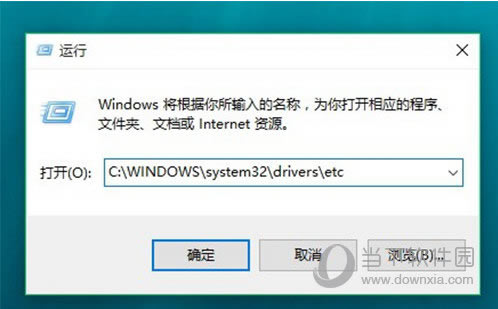
2、找到hosts文件所在位置后,在hosts文件上点击鼠标右键,在弹出的选项中,点击打开“属性”。
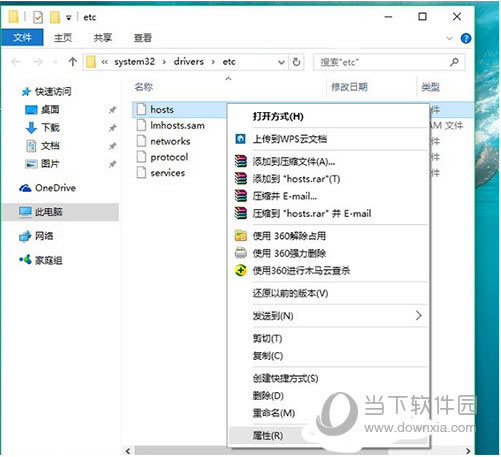
3、打开hosts文件属性后,切换到“安全”选项卡,点击选中需要更改的当前用户名,点击下方的“编辑”,先点击选中需要更高权限的账户名称,,选中用户后,勾选上下方的“修改”和“写入”权限,完成后,点击右下角的“应用”就可以了。
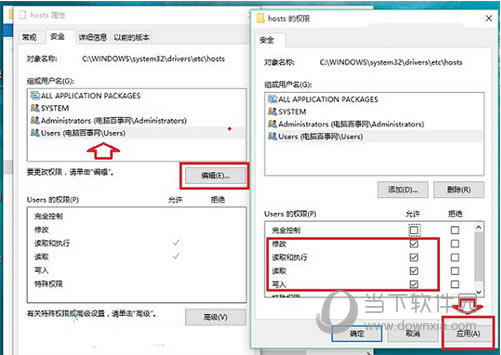
4、点击应用后,会弹出一个“Windows安全”提示框,大意是修改系统文件夹权限后,可能会降低系统安全,这里我们无需理会,直接点击“是”即可。
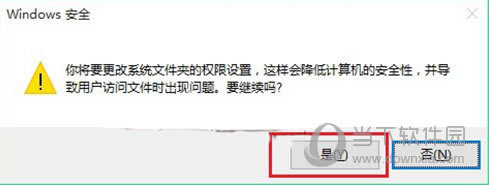
5、在hosts文件上点击鼠标右键,在弹出的菜单中,点击“打开方式”,然后选择使用记事本打开修改。
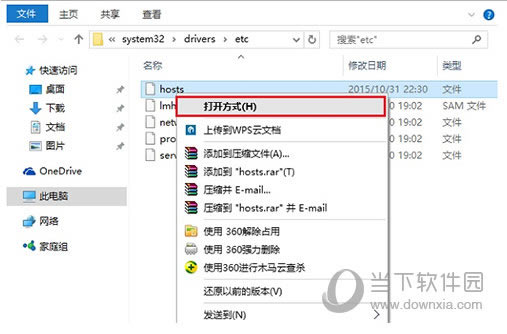
6、最后我们通过ping来测试一下效果是不是就OK 了呢。
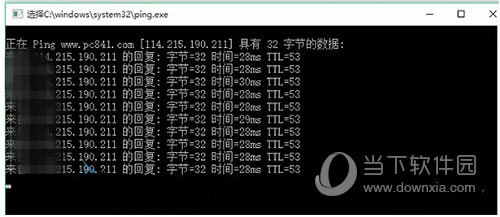
装机软件,全自动在线安装过程,无需电脑技术,小白在家也可自己完成安装,纯净稳定,装机必备之选!